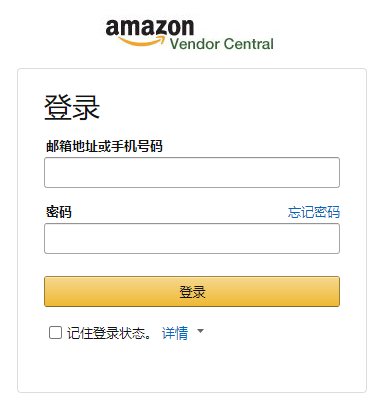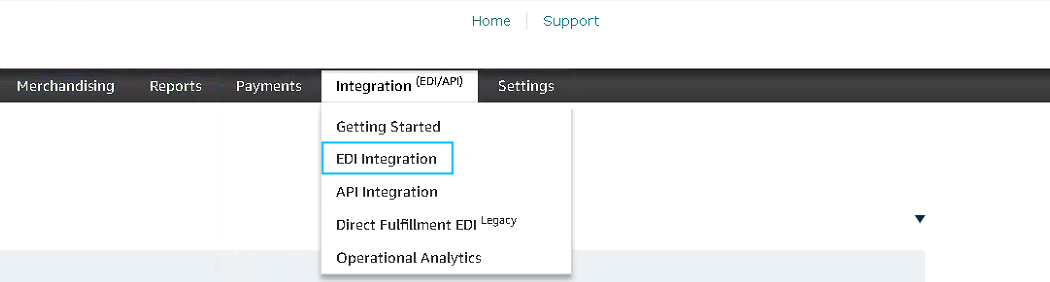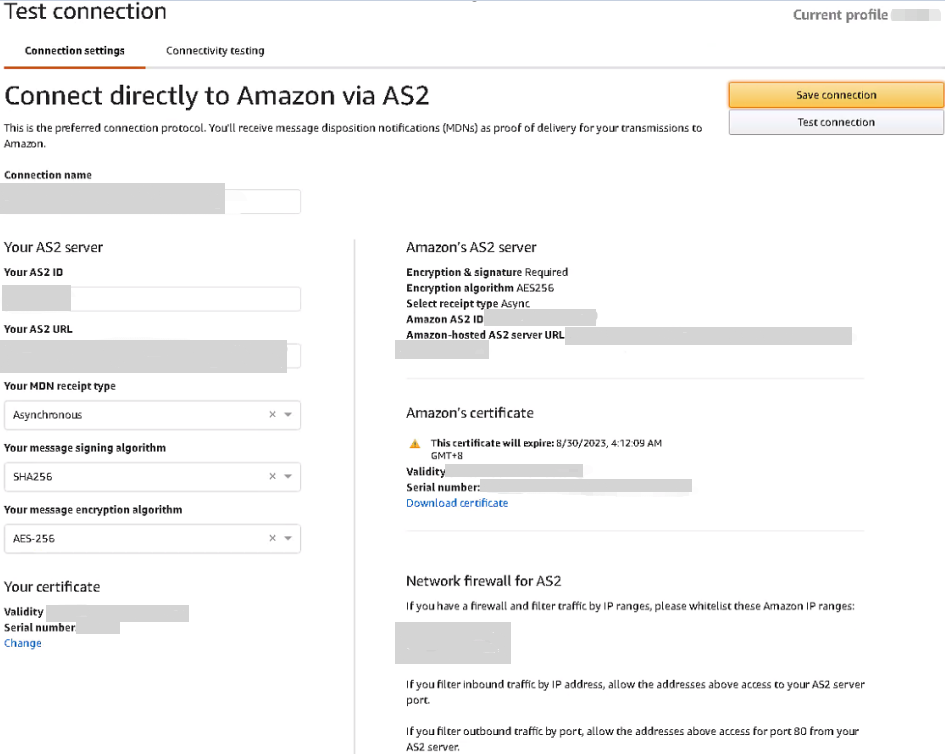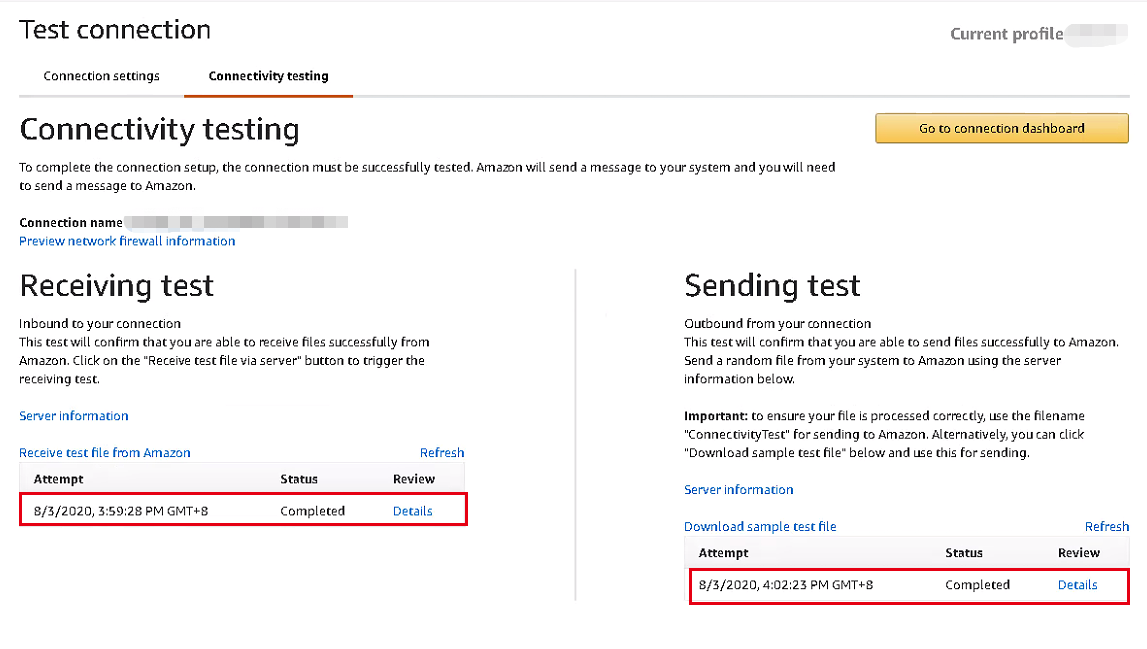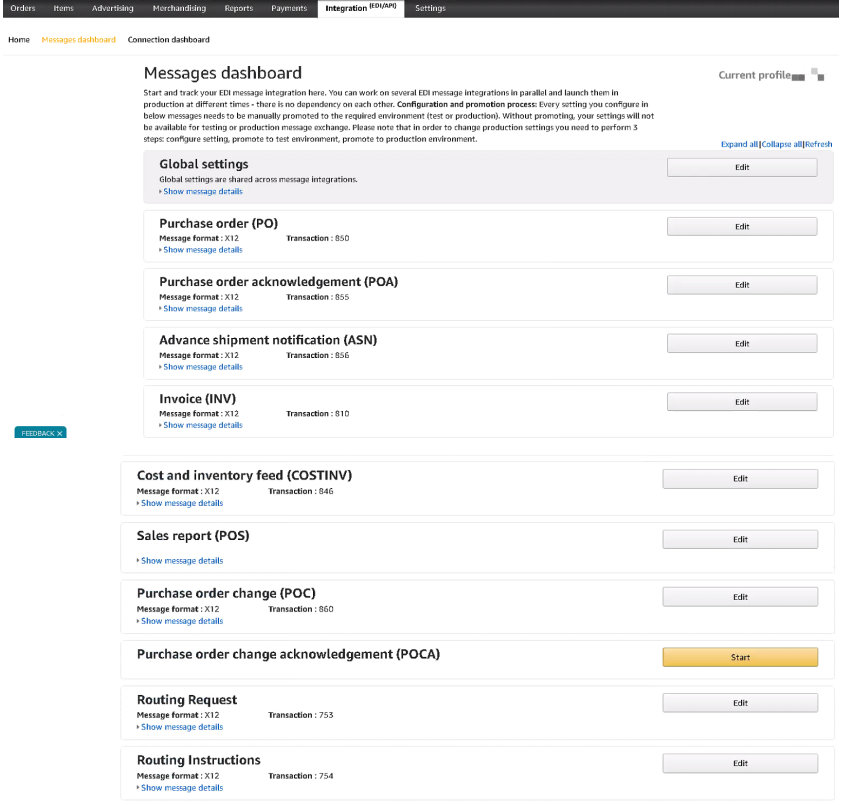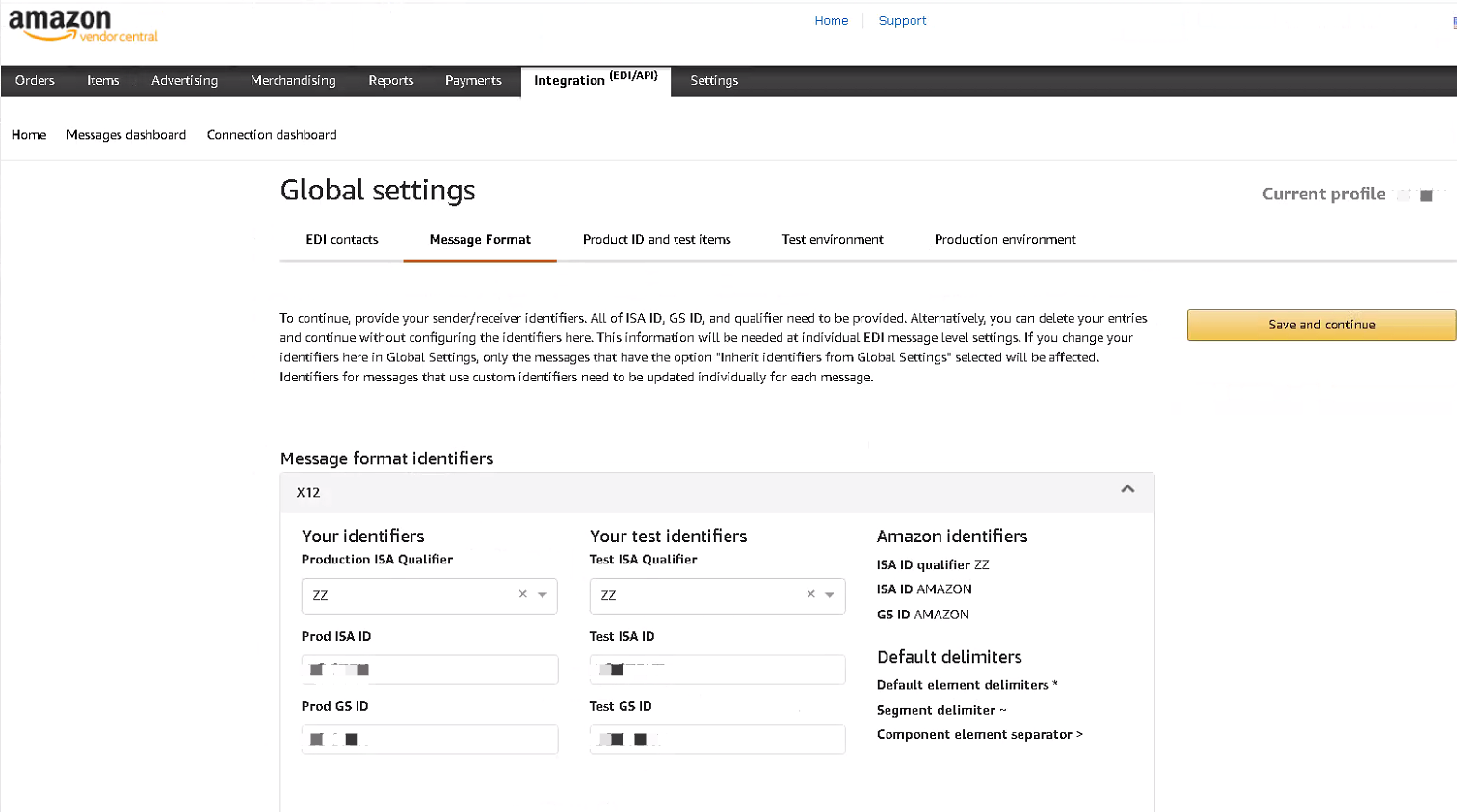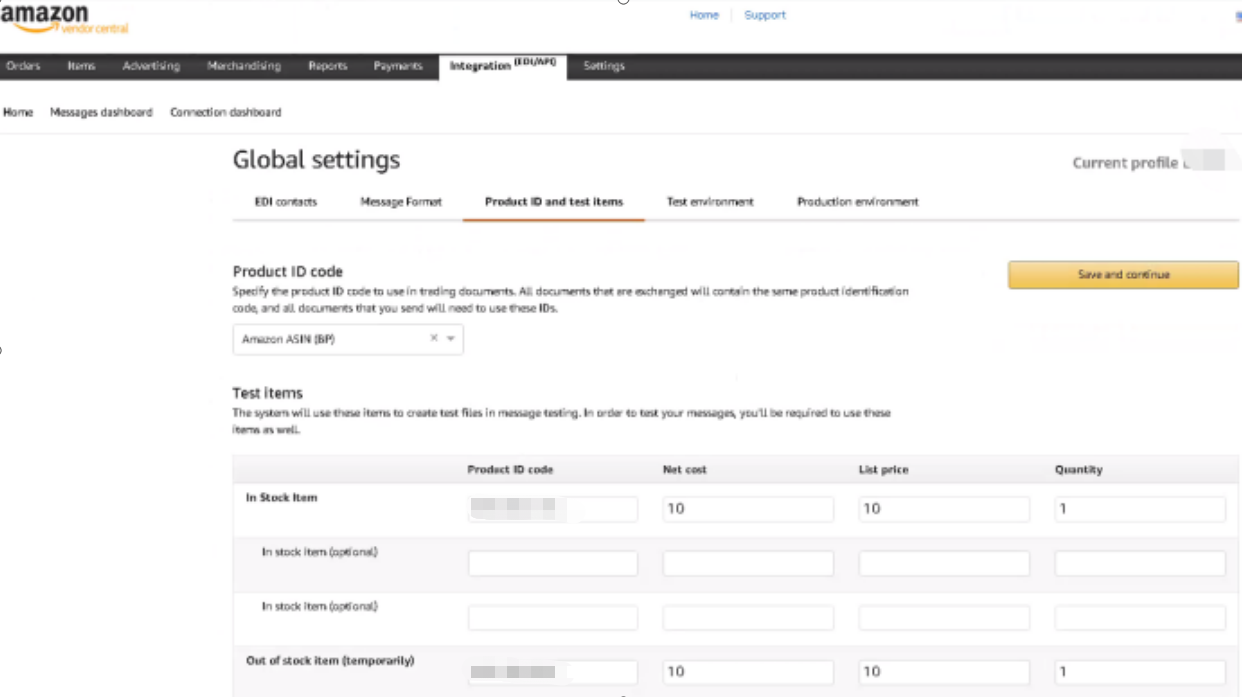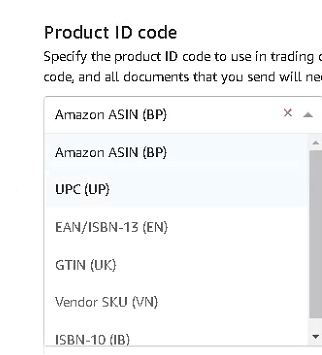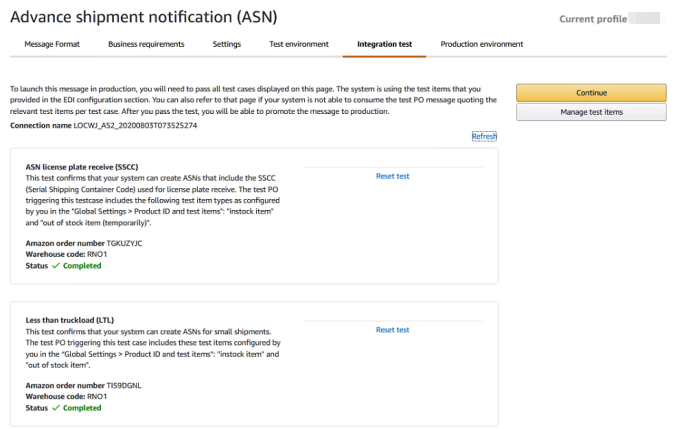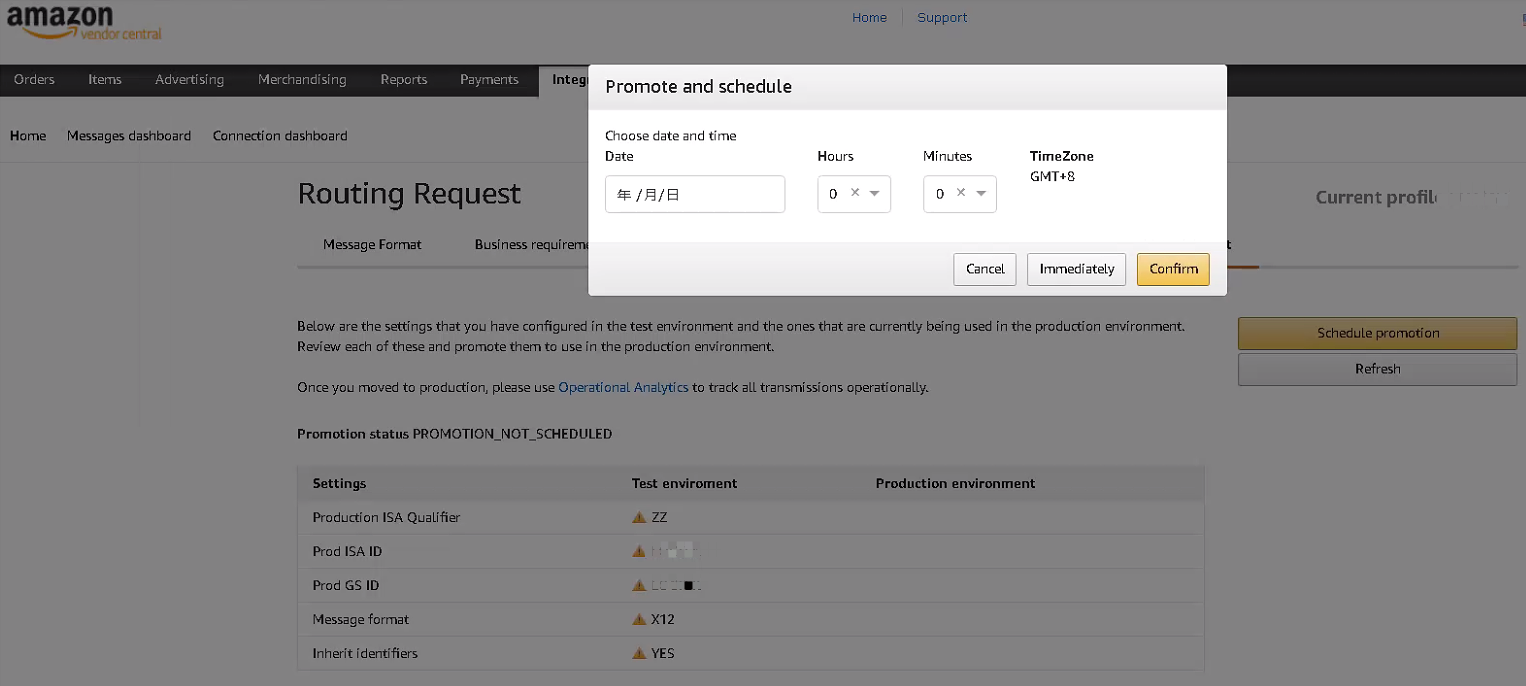亚马逊Amazon Vendor Central EDI对接流程
亚马逊Amazon平台入驻主要有以下4种账号类型
- Amazon Seller Central(3P账号)
- Amazon Business Seller(AB账号)
- Amazon Vendor Express(VE账号)
- Amazon Vendor Central(VC账号)
作为亚马逊Amazon的供应商,直接向亚马逊Amazon供货的业务模式称为VC模式。该类型的供应商,一般使用Amazon Vendor Central系统与亚马逊Amazon进行业务数据的交换。供应商可以在Amazon Vendor Central(以下简称VC系统)系统中完成订单接收、确认、库存报告、发货请求,发货以及发票等。
当供应商想要使用自己的业务系统,直接与亚马逊Amazon传输业务数据。这样做的好处是,可以省去每次在VC系统中提交发货、发票业务数据的重复操作,除此之外还可以下载VC系统中的订单并且录入自己的业务系统。针对以上需求,EDI(Electronic Data Interchange,中文名称电子数据交换)就是为您量身打造的工具。本文将为您介绍,如何实现与Amazon Vendor Central 的EDI对接,将订单数据直接接入您的业务系统,发货数据直接从业务系统同步到Amazon Vendor Central。
初步介绍
供应商可在亚马逊Amazon的VC系统中自主实现EDI的切换。在EDI Integration页面中进行EDI连接测试,业务测试,一应俱全。
可切换至EDI的具体业务如下表所列。供应商可根据自己的实际业务情况选择需要切换至对应的EDI业务。例如想要简化发货,直接通过自己的业务系统向亚马逊Amazon发送发货通知ASN,只需要将图中的856(发货通知)切换至EDI。因为发货ASN跟PO采购订单所对应,如果有大量的订单PO和发货ASN时,建议将850(PO 采购订单)也切换至EDI,形成更完备的EDI业务数据流。当然,如果业务系统具备完善的业务处理能力,将所有的业务均切换至EDI系统中进行处理是再好不过的。
| 业务代码 | 英文名称 | 业务含义 | 传输方向 |
| 850 | Purchase Order | 采购订单 | 接收 |
| 855 | PO ACK | 采购订单确认 | 发送 |
| 860 | PO Change | 采购订单变更 | 接收 |
| 865 | PO Change ACK | 采购订单变更确认 | 发送 |
| 846 | Inventory | 库存报告 | 发送 |
| 753 | Routing Request | 申请ARN# | 发送 |
| 754 | Routing Instructions | 确认申请ARN# | 接收 |
| 856 | ASN | 发货通知 | 发送 |
| 810 | Invoice | 发票 | 发送 |
Amazon Vendor Central EDI对接流程
在初步介绍中我们提到使用VC系统中的EDI Integration模块即可实现EDI自主对接,在确认好要对接的业务类型后,整体对接分为以下3个步骤进行:
- 建立EDI AS2连接
- EDI业务测试
- EDI切入生产环境
接下来我们按照所列3个步骤进行详细的对接流程梳理。
建立EDI AS2连接
Vendor Central采用AS2传输协议实现EDI连接,分为测试和生产2套AS2连接,方便进行后续的业务测试以及和切入生产互不干扰。供应商需要部署EDI系统后配置好自己的AS2连接信息,主要有AS2 ID、AS2 URL以及公钥和私钥证书,详细配置方法参见文章AS2端口配置
1、提交供应商的AS2连接配置信息
在配置好供应商EDI环境中的AS2信息后,进入Vendor Central的EDI Integration模块,将看到如图所示的账号信息,确认要对接的账号后点击进入该账号,然后进入Connection dashboard开始连接设置、测试。
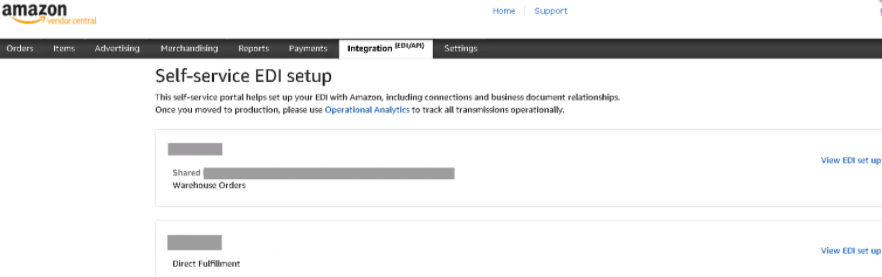
在如图所示的界面提交供应商的测试AS2配置信息后,亚马逊Amazon将自动为供应商分配亚马逊Amazon的测试AS2连接配置信息。
2、配置亚马逊Amaozn提供的AS2配置信息
将上一步提交AS2配置信息后所得的亚马逊Amazon的AS2连接配置信息,配置到供应商的EDI系统,进行下一步,连接测试。
3、进行连接测试
连接测试如图分为一收一发2个部分,在接收到亚马逊Amazon测试文件后点击确认完成,接下来在发送给亚马逊Amazon测试文件后,刷新页面,如果亚马逊Amazon接收成功会自动变更状态为Completed。
生产环境的AS2连接测试步骤同上。
EDI业务测试
完成EDI连接后,进行业务测试,进入EDI Integration/ Messages dashboard模块,可看到如图所示列出的Global settings、Purchase order(PO)、Purchase order acknowledgment (POA)、Advance shipment notification(ASN)等等。Global settings用于业务测试前的一些整体准备设置,剩下所列的便是各个业务类型的业务测试木块,需要将哪个业务切入EDI,开始该项业务的测试即可。
进入图示的Global settings/ Message Format界面,设置EDI报文的ISA Qualifer和ISA ID 及GS ID,用于EDI 报文中的身份标识。
接下来进入Global settings/ Product ID and test items,设置各类测试产品的产品ID,例如有In Stock item、Out of Stock item,为该产品测试项选择对应的产品ID及数量,用于后续的EDI业务测试。
另外需要注意的是下图所示的Product ID code,该设置将一直沿用在后续的生产中,将会收到所选产品ID类型的ID,可选类型有ASIN、UPC、EAN、GTIN等。
具体的业务测试,我们以856 ASN为例,点击Advance shipment notification(ASN)进入图示的ASN测试,设置供应商所涉及的包装类型,然后开始不同场景的EDI ASN业务测试。
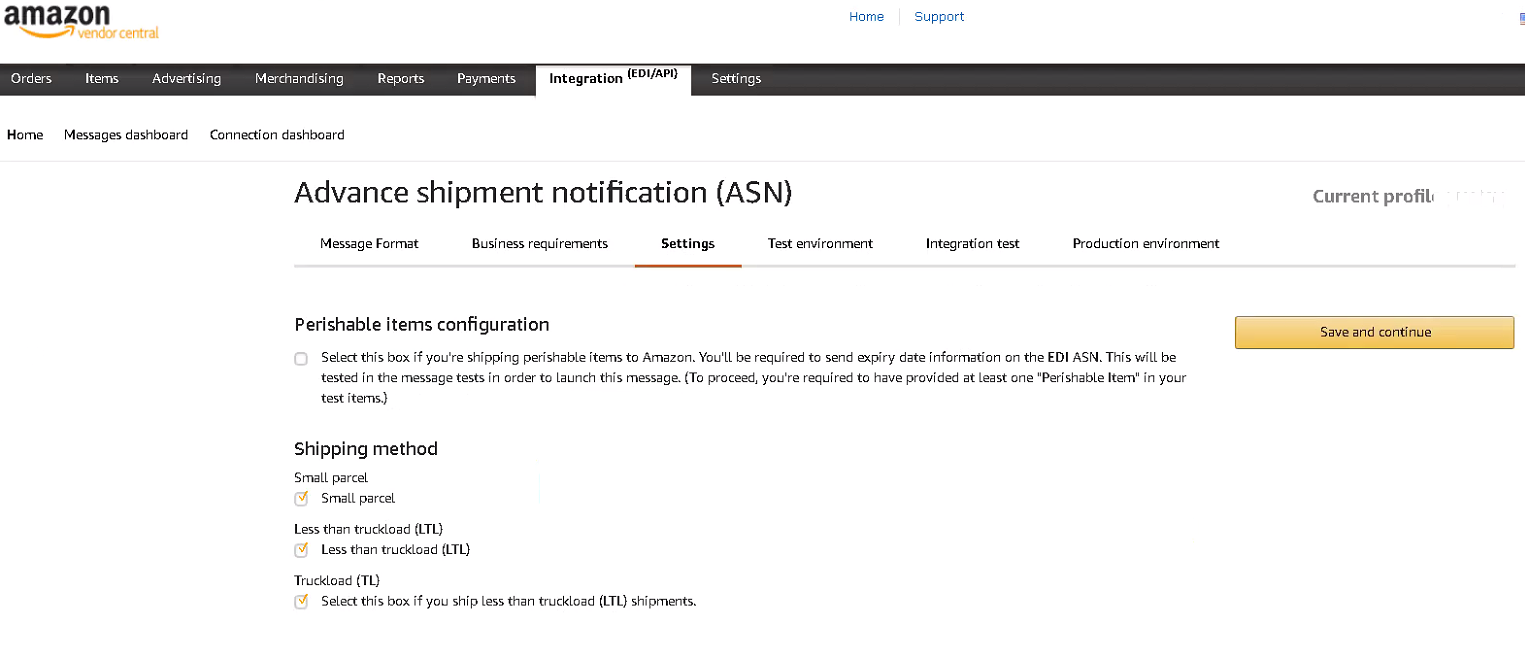 在Advance shipment notification(ASN)/ Integration test页面,逐步进行不同业务场景的测试。点击测试将通过测试AS2收到一个850报文,根据856(ASN)规范,生成该业务场景下匹配于所接收850的EDI 856报文发送给亚马逊Amazon的测试AS2,亚马逊Amazon收到后将自动进行验证,如果EDI 856报文有结构性问题将在该业务场景下列出,修正对应问题后重新测试,直至显示状态为如下图所示的Complete,表示ASN的该场景测试通过。依次进行所有场景的测试,直至全部为Complete状态,即为完成该项业务的EDI业务测试。
在Advance shipment notification(ASN)/ Integration test页面,逐步进行不同业务场景的测试。点击测试将通过测试AS2收到一个850报文,根据856(ASN)规范,生成该业务场景下匹配于所接收850的EDI 856报文发送给亚马逊Amazon的测试AS2,亚马逊Amazon收到后将自动进行验证,如果EDI 856报文有结构性问题将在该业务场景下列出,修正对应问题后重新测试,直至显示状态为如下图所示的Complete,表示ASN的该场景测试通过。依次进行所有场景的测试,直至全部为Complete状态,即为完成该项业务的EDI业务测试。
EDI切入生产环境
完成业务测试后,如果需要切入生产即可将该项业务切入EDI 生产状态。如果是接收方向的,如850(PO),将会在生产AS2上接收到正式订单PO,如果是发送方向的,如855(POA,订单确认),则可通过生产AS2发出该EDI报文。切入生产的设置如图所示,可设置具体的切入生产时间,也可选择立即切入,完成切入生产设置。
以上便是和Amazon Vendor Central实现EDI对接的全流程介绍,如果有和Amazon EDI对接的需求或者对文中的介绍有疑问,欢迎随时联系我们。
注:文案部分图片及内容来源于网络,版权归原创作者所有,如有侵犯到您的权益,请您联系我们进行删除,给您带来困扰,我们深感抱歉。